LINE 為了保護用戶的隱私,推出了 LINE 截圖匿名的功能,LINE 截圖隱藏頭像可以讓用戶在不暴露對方身份的情況下儲存 LINE 訊息或是圖片,有效保障了隱私權。不論是 iOS 或是 Android 用戶,都可以輕鬆實現匿名截圖 LINE,話不多說,趕緊查看下方教學吧!
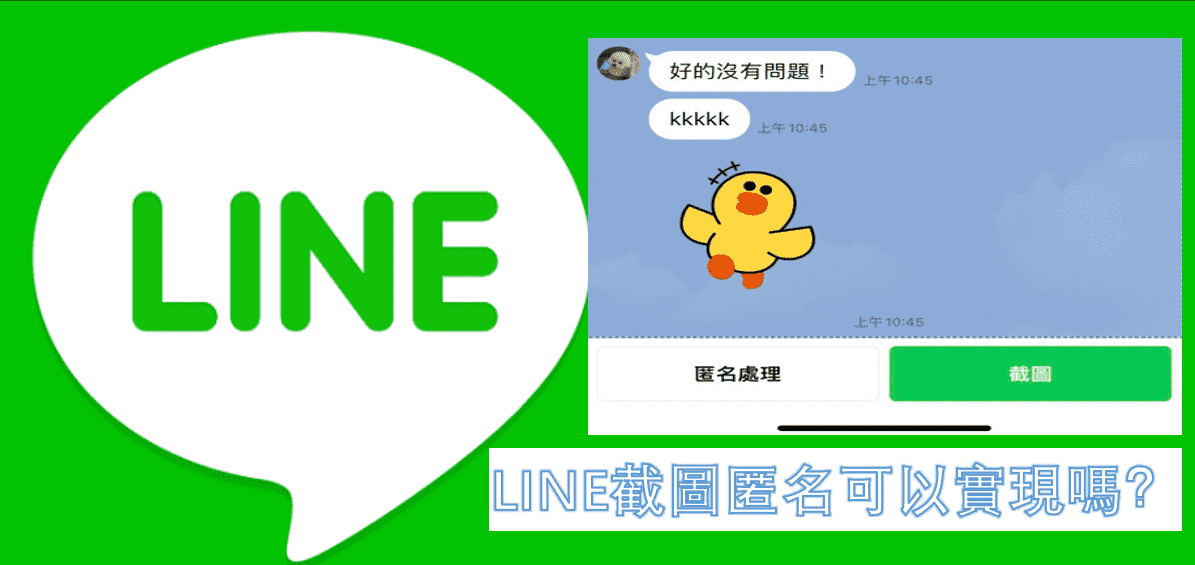
LINE 截圖隱藏頭像技巧
想要將 LINE 截圖隱藏,透過 LINE 匿名截圖功能即可輕鬆做到!這個功能時常在 LINE 長截圖中得到廣泛應用。目前,LINE 官方提供了多種匿名截圖圖案,包括月亮、燈泡、海豹、蜜蜂、火箭等可愛圖案,讓您不再花時間在 LINE 截圖隱藏頭像。
在了解完幾款 LINE 匿名截圖圖案,接下來將為您介紹怎麼用 LINE 匿名截圖。
1 LINE 匿名截圖 iOS
在 iOS 系統的 LINE 中,要透過 LINE 內建功能實現 LINE 聊天截圖匿名,可以按照以下步驟操作:
步驟1打開 iPhone LINE 應用程式,進入聊天室。
步驟2長按要截圖的 LINE 訊息,直到出現選單。
步驟3在選單中,點選「截圖」,上下滑動選擇想要的 LINE 訊息。
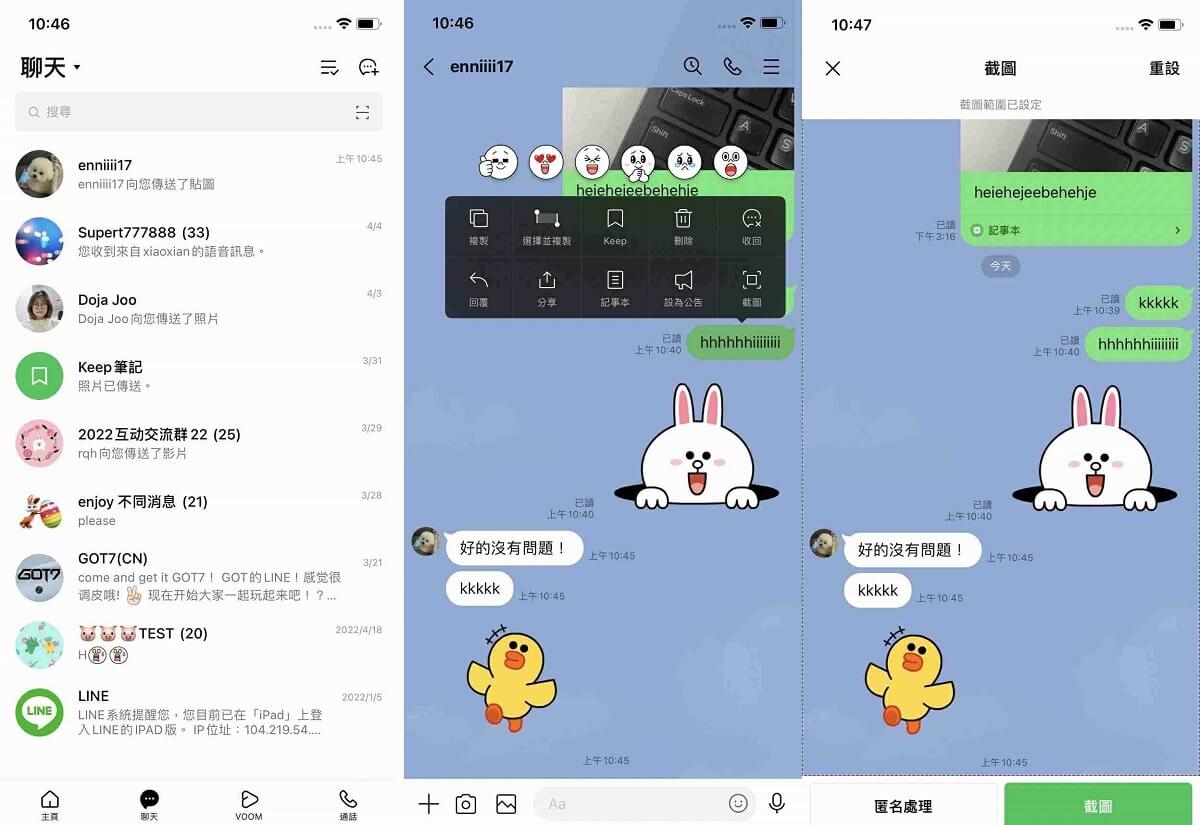
步驟4點擊左下角的「匿名處理」,可以看到對方頭像被貼上匿名圖案。
步驟5再點擊「截圖」選項,點選右下角「儲存」圖標,LINE 截圖就會儲存到您的 iOS 裝置上。
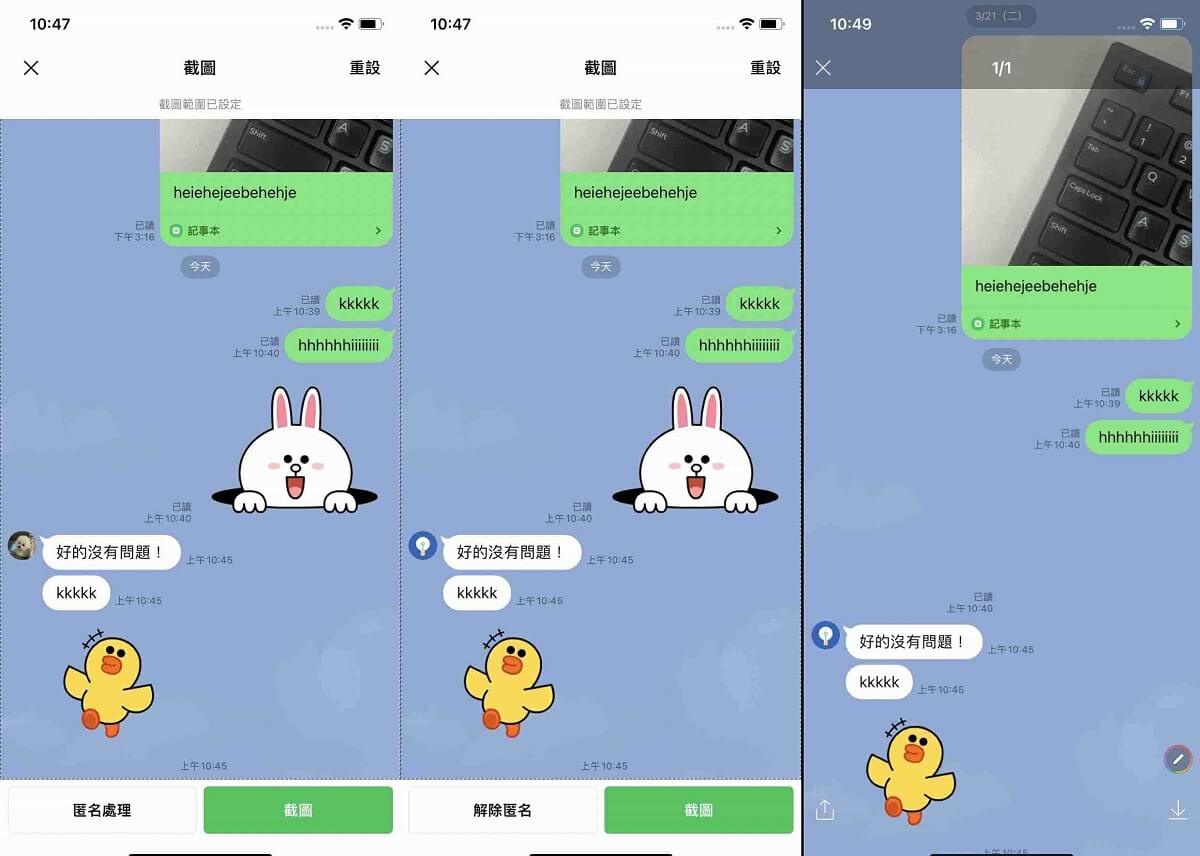
注意
使用 LINE 匿名截圖功能,只會顯示截圖影像,而不能夠顯示訊息內容。此功能僅適用於一般文字、貼圖及簡單圖片,若要截取影片、語音訊息等複雜內容,建議使用其他截圖工具。2 LINE 匿名截圖 Android
想要實現 LINE 截圖匿名 Android,可以按照以下步驟進行操作:
步驟1打開在 Android 手機的 LINE 應用程式並選擇要截圖的對話框。
步驟2長按對話框上的 LINE 訊息會出現選單,點選截圖並拖動屏幕向下,直到顯示更多的 LINE 訊息。
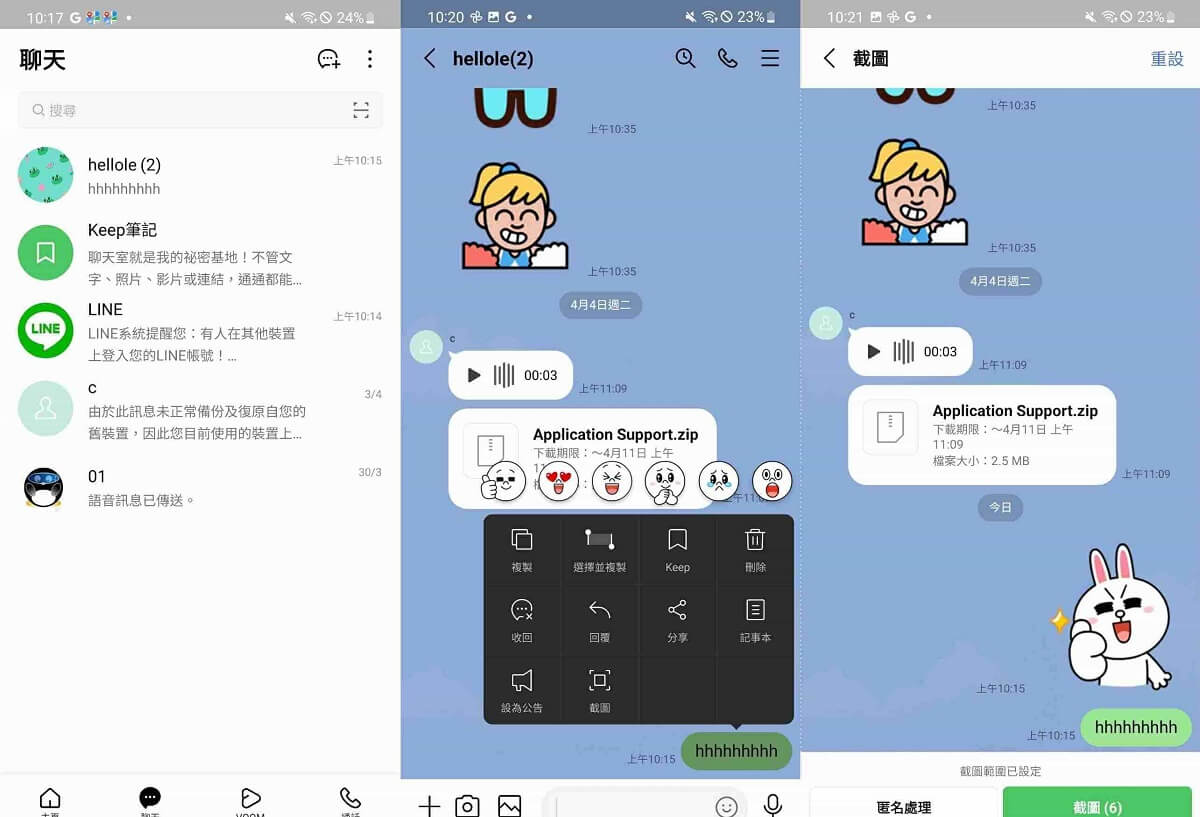
步驟3點擊左下角「匿名處理」按鈕,對方的頭像將被匿名隱藏。
步驟4再點擊「截圖」選項,您的匿名截圖 LINE 將儲存到您的安卓裝置上。
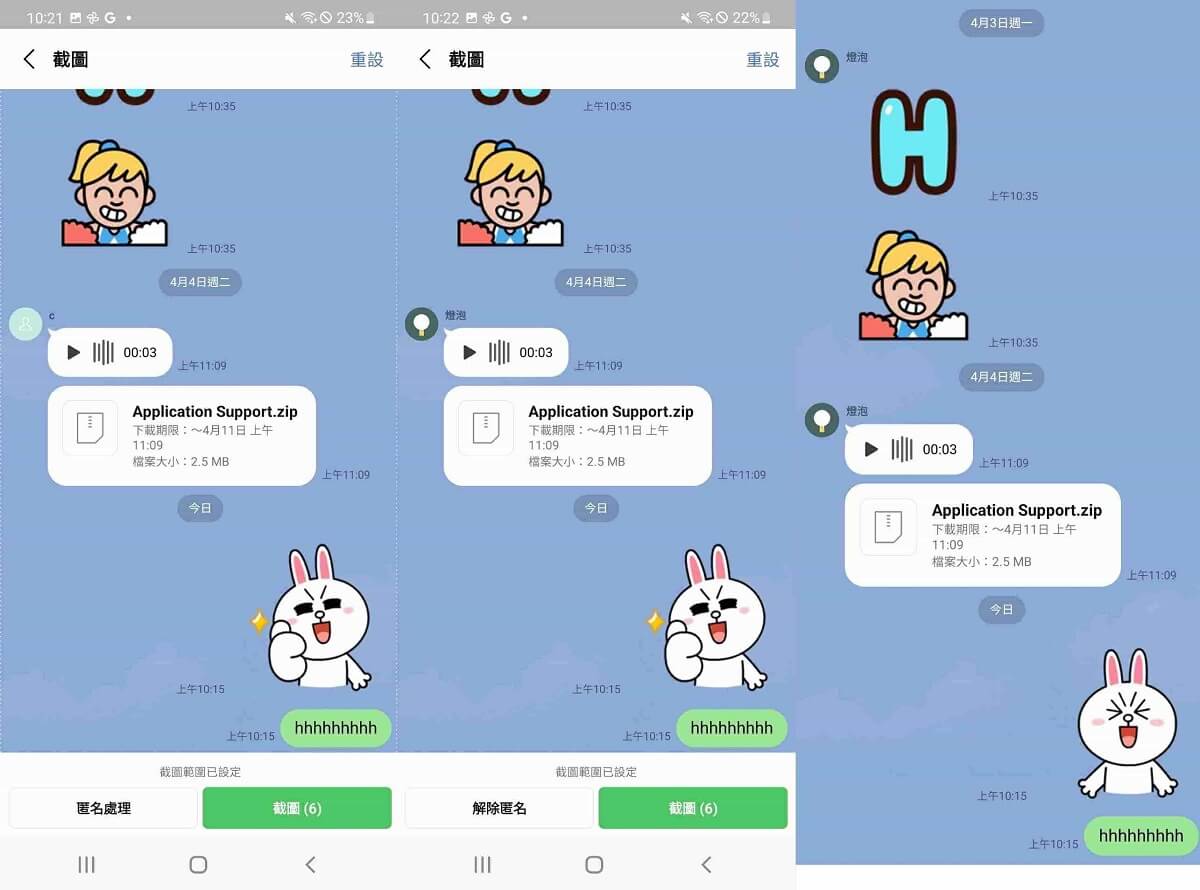
提示
這是一種非常簡單而方便的方法,可以讓您在 LINE 上輕鬆實現匿名截圖,並且不需要使用第三方應用程式。【貼士】LINE 截圖馬賽克功能
LINE 截圖馬賽克可以讓用戶自由選擇截圖區域,並在 LINE 匿名截圖後對 LINE 訊息內容進行模糊處理,保護隱私。具體操作如下:
步驟1將想要馬賽克的圖片傳到 LINE 一人群組。
步驟2打開圖片,點擊 LINE 截圖馬賽克功能。
步驟3可以看到底部有兩種馬賽克類型選擇,使用你想用的馬賽克類型對截圖內容進行模糊處理。
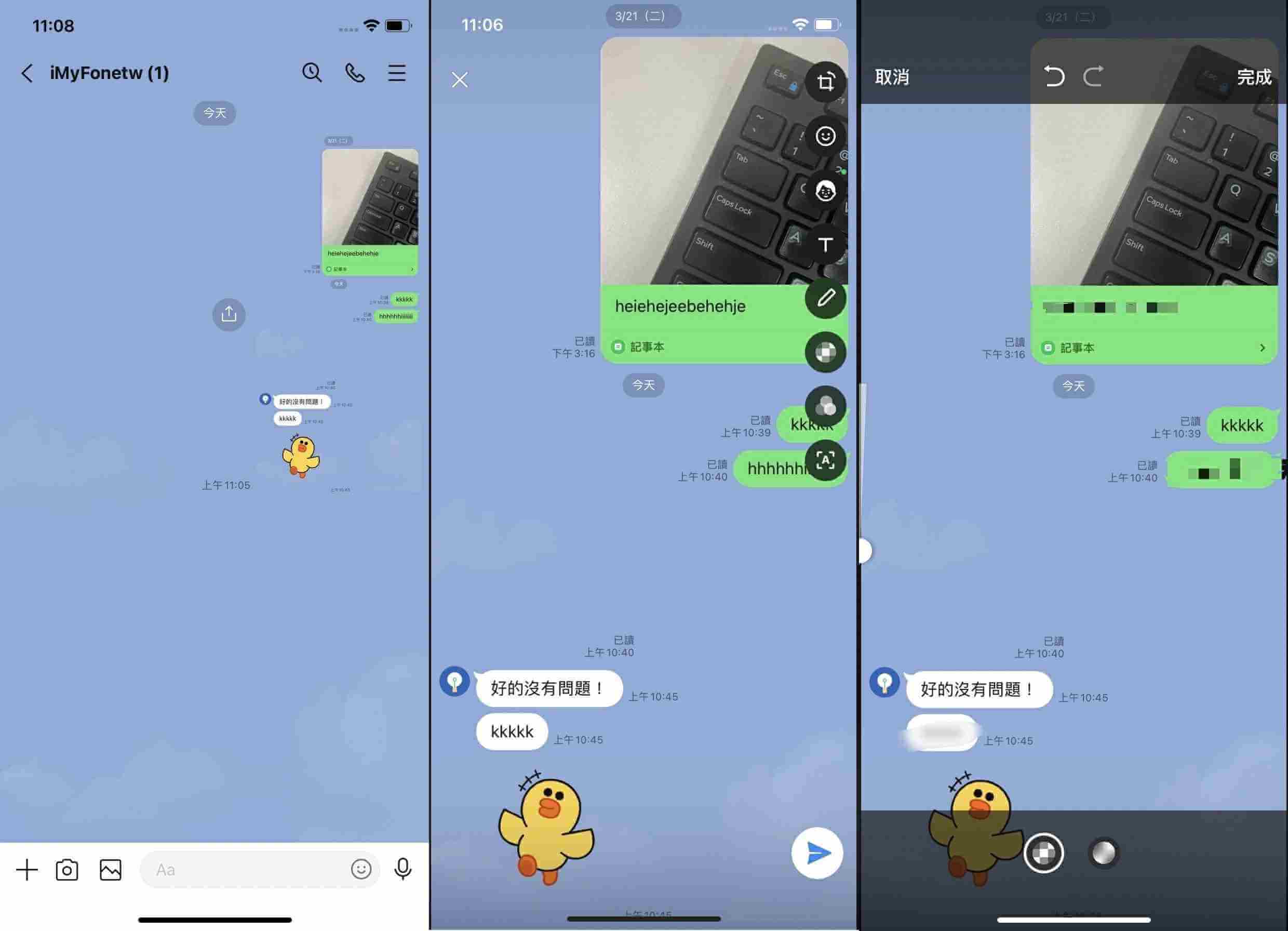
結語
本篇文章詳細說明了如何讓 LINE 截圖匿名,這個功能極大方便了我們在日常生活中使用 LINE。想要快速將 LINE 截圖隱藏,就不要錯過本篇實用教學喔~
以上就是關於 LINE 截圖匿名的所有介紹啦,希望可以有效幫助到大家~





